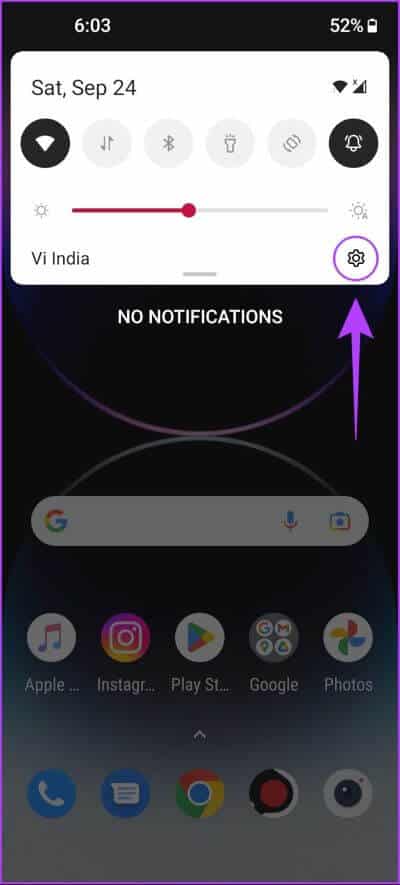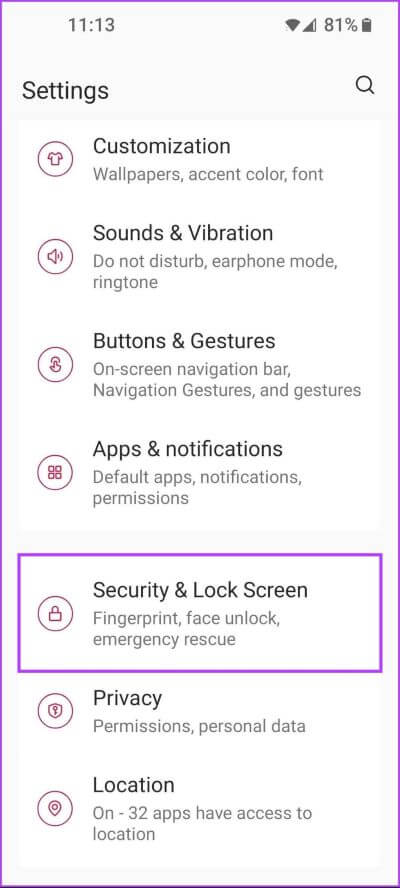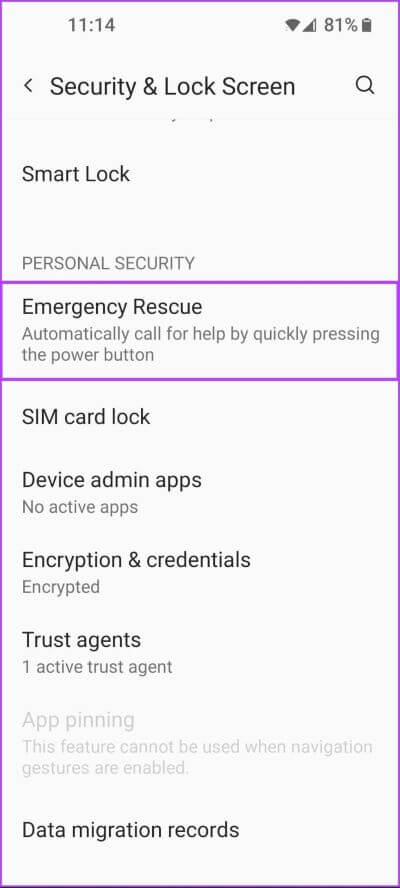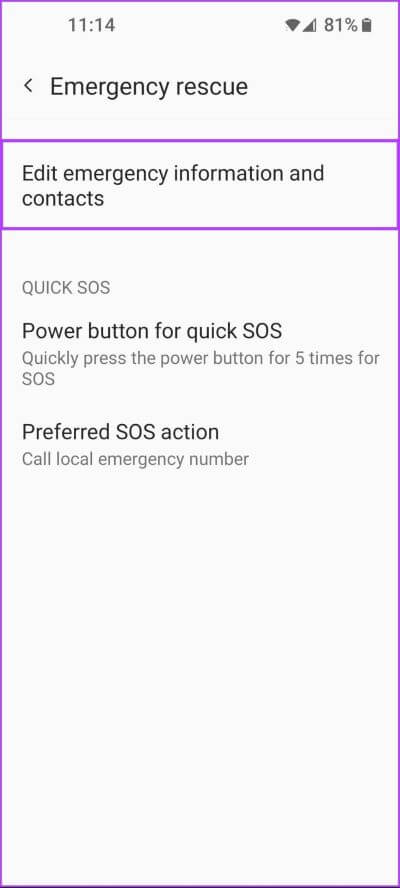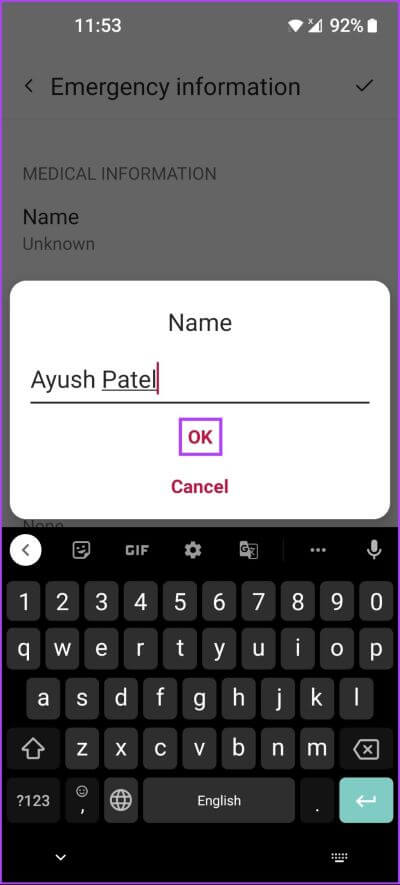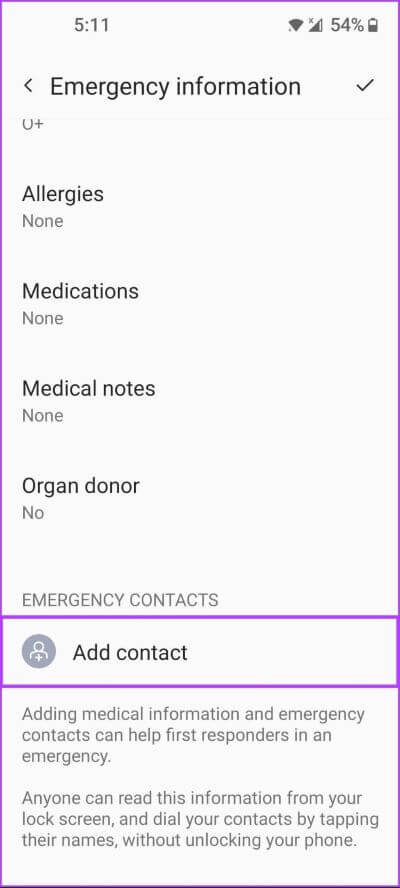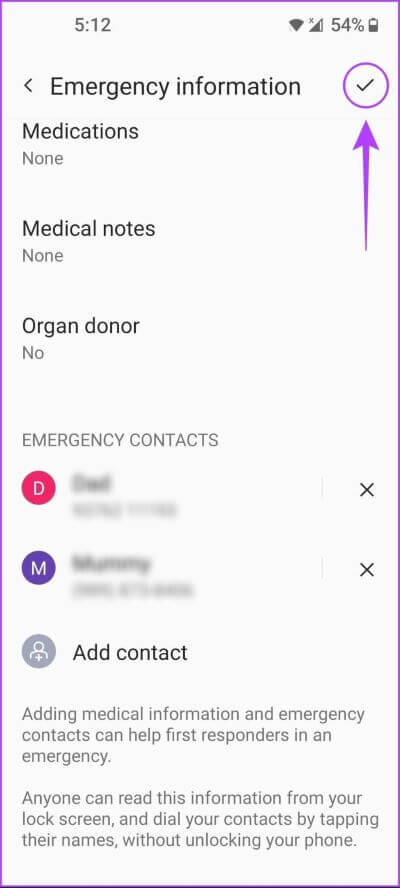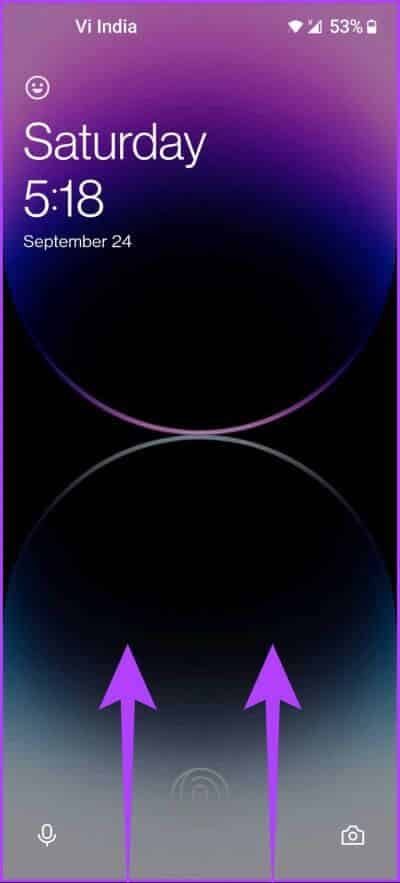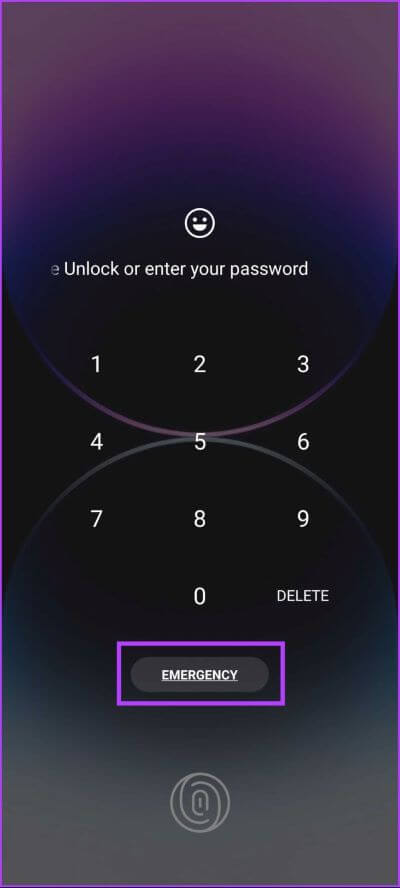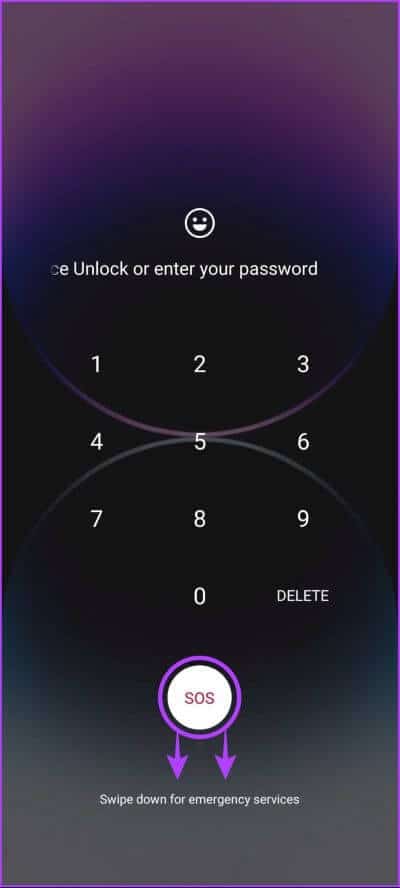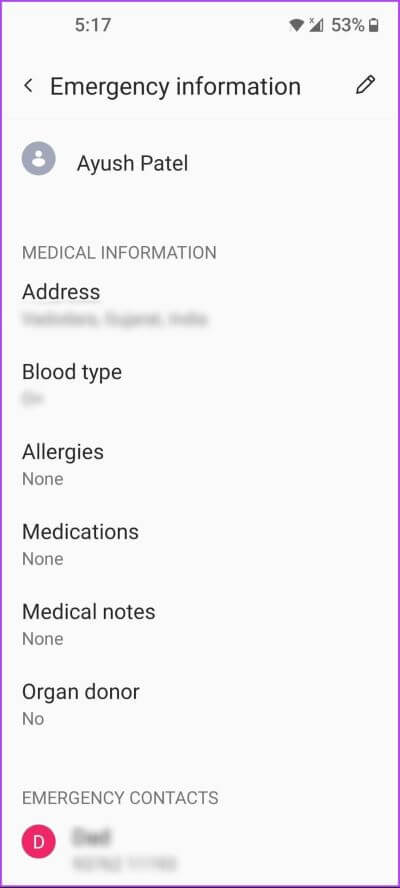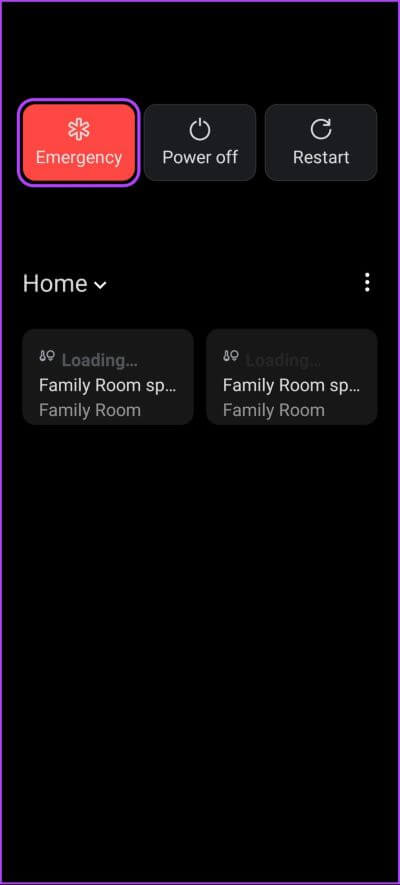كيفية إضافة معلومات الطوارئ والوصول إليها على Android
الهواتف الذكية مفيدة جدًا وهي دائمًا موجودة حولنا ، سواء كانت في جيب جانك أو في راحة يديك. ولكن هل تعلم أنه يمكنك استخدام ميزة معلومات الطوارئ بهاتفك الذكي الذي يعمل بنظام Android لتخزين جميع التفاصيل الطبية الأساسية. يمكنك تخزين معلومات مثل فصيلة الدم ، والحالات الطبية ، والأدوية الحالية ، وما إلى ذلك. يمكن أن تكون هذه التفاصيل مفيدة جدًا للمستجيبين الأوائل والعاملين الطبيين في حالات الطوارئ وتساعد في إنقاذ حياتك أو حياة شخص آخر إذا دعت الحاجة.
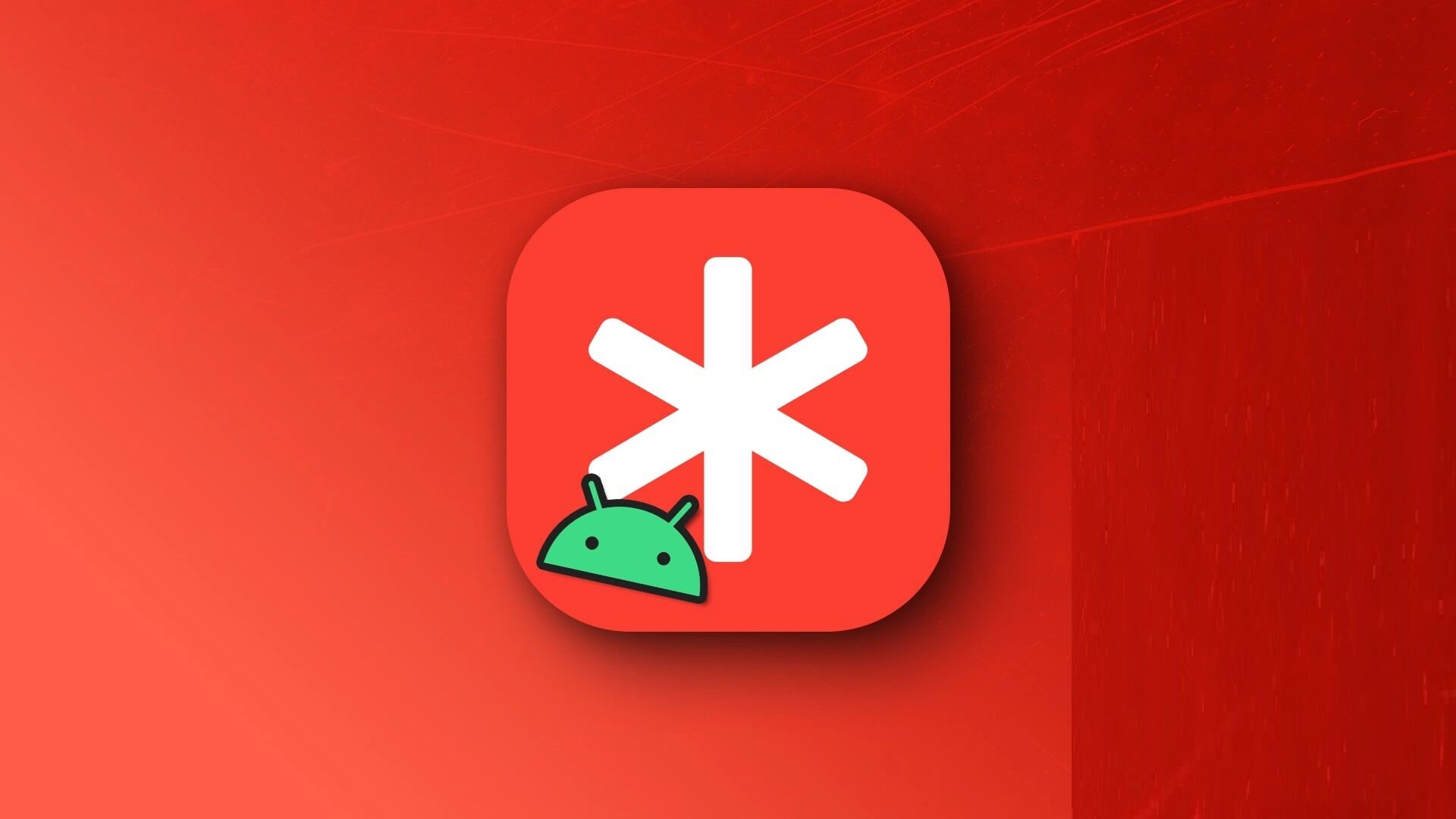
مع وضع ذلك في الاعتبار ، أنشأنا هذا الدليل لإرشادك إلى كيفية إضافة معلومات الطوارئ إلى هاتف Android أو الوصول إليها بسرعة من شاشة القفل إذا كنت بحاجة إلى مساعدة شخص آخر يواجه حالة طبية طارئة.
⚡ روابط سريعة
كيفية إضافة معلومات الطوارئ على ANDROID
تتيح لك جميع الهواتف الذكية التي تعمل بنظام Android إضافة معلومات الطوارئ بطريقة أو بأخرى. تقدم بعض الأجهزة ، مثل Google Pixel ، تطبيقًا مخصصًا للأمان الشخصي. يقدمه البعض كخيار مخفي أسفل قائمة في تطبيق الإعدادات.
إليك كيفية إضافة معلومات الطوارئ بسرعة باستخدام تطبيق الإعدادات على معظم الهواتف الذكية التي تعمل بنظام Android:
الخطوة 1: افتح تطبيق الإعدادات على هاتفك الذكي الذي يعمل بنظام Android.
الخطوة 2: داخل تطبيق الإعداد ، انقر على “شاشة الأمن والقفل”.
الخطوة 3: اضغط على خيار الإنقاذ في حالات الطوارئ ضمن “الأمان وقفل الشاشة”.
الخطوة 4: ضمن الإنقاذ في حالات الطوارئ ، انقر على الخيار “تعديل معلومات الطوارئ وجهات الاتصال”.
وفي الوقت نفسه ، افترض أن هاتفك يحتوي على خيار مخصص للأمان والطوارئ ضمن الإعدادات. في هذه الحالة ، يمكنك تخطي جميع الخطوات السابقة والنقر عليها ، متبوعة بالمعلومات الطبية ، لتنفيذ هذه الخطوة.
الخطوة 5: اضغط على الخيار الأول واكتب اسمك. ثم اضغط على موافق.
اتبع نفس الخطوات لإضافة عنوانك والمعلومات الطبية الأخرى قبل المتابعة إلى الخطوة التالية.
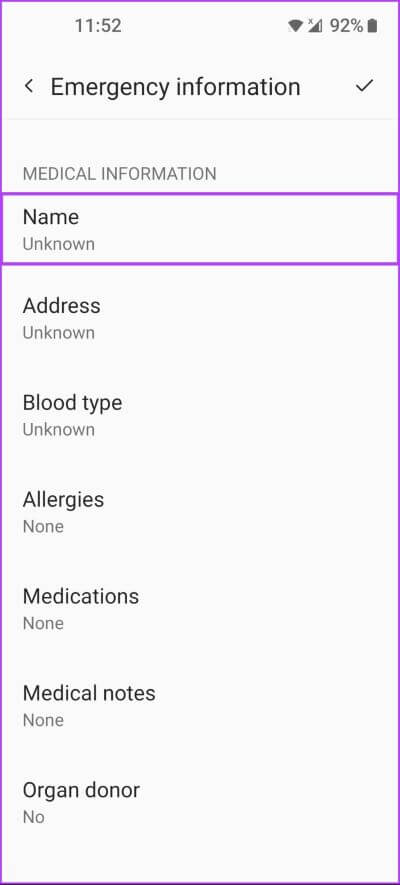
الخطوة 6: بمجرد إضافة جميع التفاصيل الضرورية المتعلقة بالصحة ، قم بالتمرير لأسفل وانقر على خيار “إضافة جهة اتصال” لإضافة جهات اتصال الطوارئ الخاصة بك.
الخطوة 7: بعد إضافة جميع التفاصيل الضرورية ، انقر فوق علامة الاختيار في الزاوية اليمنى العليا لحفظ التغييرات.
بعد إضافة التفاصيل الضرورية ، يمكنك الوصول إلى تلك المعلومات حول جهات اتصال الطوارئ على هاتف Android الخاص بك.
كيفية الوصول إلى معلومات الطوارئ من شاشة القفل
من السهل جدًا إضافة معلومات الطوارئ إلى جهاز Android. ولكن كيف يمكن لشخص آخر الوصول إليه في حالة الطوارئ؟ لحسن الحظ ، يقدم Android طريقتين للسماح لأي شخص بمشاهدة معلومات الطوارئ على جهاز Android. بالطبع ، قد تختلف هذه الإمكانية اعتمادًا على طرازك وطرازك. دعونا نلقي نظرة على كلاهما.
1. الوصول إلى معلومات الطوارئ من شاشة القفل
الطريقة الأولى قابلة للتطبيق على جميع هواتف Android الذكية تقريبًا. يمكنك الوصول إلى معلومات الطوارئ بالضغط على زر الطاقة والوصول إلى زر الطوارئ على جهاز Android. إليك كيفية الوصول إلى نفس الشيء على معظم الهواتف الذكية التي تعمل بنظام Android:
الخطوة 1: اضغط على زر الطاقة لتشغيل الجهاز واسحب لأعلى على شاشة القفل للوصول إلى لوحة مفاتيح كلمة المرور.
الخطوة 2: اضغط على زر الطوارئ الموجود أسفل لوحة مفاتيح كلمة المرور.
الخطوة 3: اسحب لأسفل على أيقونة SOS التي تظهر على الشاشة للوصول إلى خدمات الطوارئ.
الخطوة 4: انقر نقرًا مزدوجًا على زر الإنقاذ في حالات الطوارئ أعلى الشاشة.
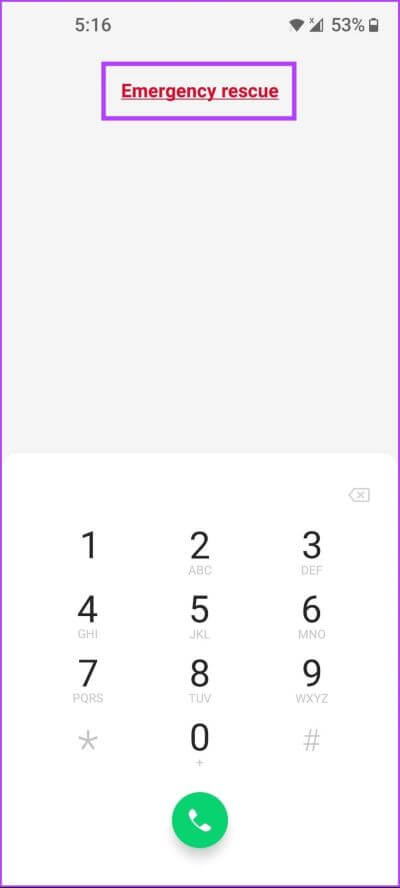
الخطوة 5: اضغط على خيار “معلومات الطوارئ” للوصول إلى التفاصيل المتعلقة بصحة الشخص.
وفي الوقت نفسه ، يمكنك أيضًا استخدام قائمة الطوارئ الإنقاذ على أجهزة OnePlus لمشاركة موقعك ، والاتصال بجهات الاتصال في حالات الطوارئ ، واستخدام مصباح SOS ، والصوت من خلال النقر على الخيارات المناسبة.
ملاحظة: يمتلك صانعو الهواتف تنفيذًا مختلفًا لهذا الخيار وقد يظهرون بشكل مختلف اعتمادًا على طراز وطراز Android.
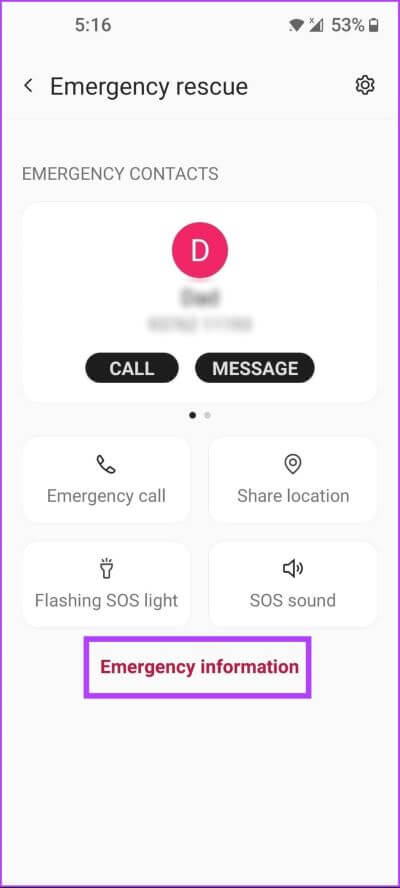
2. الوصول إلى معلومات الطوارئ من قائمة الطاقة
تسمح لك الطريقة الثانية بالوصول السريع إلى معلومات الطوارئ من قائمة الطاقة بالهاتف.
لاستخدام هذه الطريقة ، ما عليك سوى الضغط لفترة طويلة على زر الطاقة للوصول إلى قائمة الطاقة. تتطلب منك الأجهزة المحددة الضغط على زر الطاقة وأزرار رفع الصوت معًا. ثم اضغط على زر الطوارئ الأحمر.
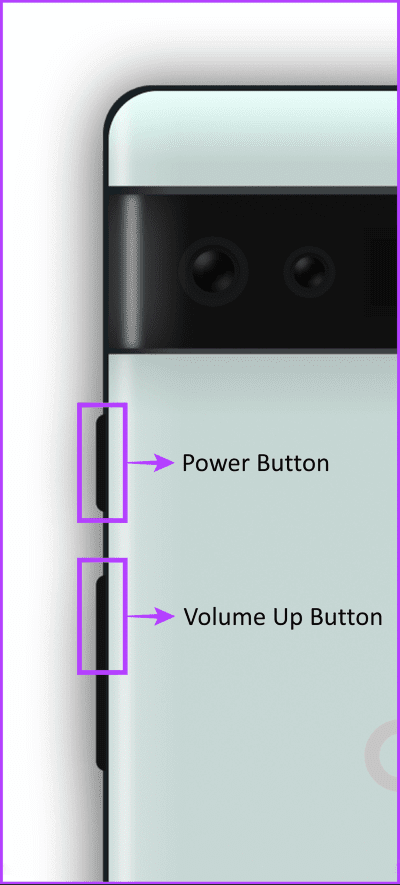
على الرغم من أنها تبدو طريقة أكثر فاعلية للوصول إلى معلومات الطوارئ ، إلا أنه يجب ملاحظة أن هذه الميزة تعمل فقط على أجهزة محددة تعمل بنظام Android 11. بينما لا يزال بإمكانك العثور على زر الطوارئ في قائمة الطاقة في نظام Android 12 أو 13 ، إلا أن النقر عليه لإجراء المكالمات مباشرة خدمات الطوارئ.
الطريقة الوحيدة التي يمكنك من خلالها الوصول إلى معلومات الطوارئ على الأجهزة الأحدث هي من خلال الطريقة الأولى – باستخدام زر الطوارئ الخاص بالبرنامج الذي يمكنك الوصول إليه عن طريق التمرير لأعلى على شاشة القفل.
اتصل بمعلومات الطوارئ على الفور باستخدام ANDROID
يمكنك إضافة تفاصيل حول جهات الاتصال والتفاصيل الطبية الخاصة بك والتي قد تساعد في إنقاذ حياتك في المواقف الخطيرة. يمكن أن تساعد هذه التفاصيل أيضًا المستجيبين الأوائل والعاملين الطبيين في إعطائك العلاج المناسب والدقيق على الفور. أيضًا ، يمكن أن يساعد إعداده على هواتف Android لعائلتك وأصدقائك في إنقاذ اليوم.